Funzione WEEKNUM di Excel
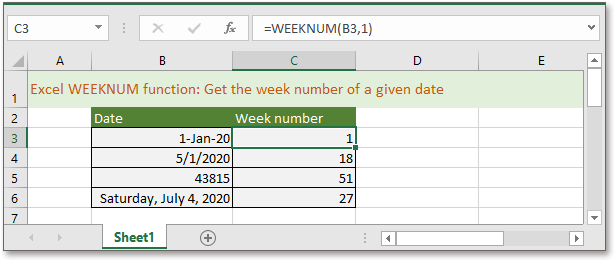
Se desideri seguire questo tutorial, scarica il foglio di calcolo di esempio.
Descrizione
La funzione WEEKNUM in Excel restituisce il numero della settimana per la data specificata in un anno, iniziando a contare le settimane dal 1° gennaio. Per impostazione predefinita, la funzione WEEKNUM considera che la settimana inizi di domenica.
Sintassi e argomenti
Sintassi della formula
| WEEKNUM (serial_num, [return_type]) |

Argomenti
|
Sistema
La funzione WEEKNUM può essere utilizzata in due sistemi.
Sistema 1: La funzione conta le settimane a partire dal 1° gennaio, il che significa che il 1° gennaio di ogni anno è la prima settimana.
Sistema 2: La funzione conta le settimane a partire dal primo giovedì dell'anno. Ad esempio, il 1/1/2020 non è la prima settimana, poiché cade di mercoledì. Tuttavia, il 2/1/2020 è la prima settimana, poiché è il primo giovedì del 2020.
| Return_type | La settimana inizia il | Sistema |
| 1 o omesso | Domenica | 1 |
| 2 | Lunedì | 1 |
| 11 | Lunedì | 1 |
| 12 | Martedì | 1 |
| 13 | Mercoledì | 1 |
| 14 | Giovedì | 1 |
| 15 | Venerdì | 1 |
| 16 | Sabato | 1 |
| 17 | Domenica | 1 |
| 21 | Lunedì | 2 |
Valore restituito
La funzione WEEKNUM restituisce il numero della settimana (da 1 a 54).
Osservazioni
Una data seriale è il modo in cui Excel memorizza internamente le date e rappresenta il numero di giorni trascorsi dal 1° gennaio 1900. Ad esempio, il 1° gennaio 1900 è il numero seriale 1, mentre il 1° gennaio 2020 è il numero seriale 43831, poiché sono trascorsi 43831 giorni dal 1° gennaio 1900.
Errore
Se l'argomento serial_num è fuori dal range consentito per il valore base della data corrente, restituisce un valore di errore #NUM!. Ad esempio, se serial_num (-3) è un valore negativo o un numero molto grande (100000000), restituirà un valore di errore.
Se return_type è fuori dal range specificato nella tabella sopra, restituisce un valore di errore #NUM!.
Utilizzo ed esempi
Ecco un elenco di date nell'intervallo B3:B6; per ottenere il numero della settimana e far iniziare la settimana di domenica, utilizza la seguente formula:
=WEEKNUM(B3)
Oppure
=WEEKNUM(B3,1)
Oppure
=WEEKNUM(B3,17)
Premi Invio e trascina la maniglia di riempimento fino alla cella B6.
Funzioni correlate:
Funzione DATA di Excel
Combina i numeri di anno, mese e giorno da celle separate in una data valida.
Funzione DATEDIF di Excel
Se vuoi calcolare il numero di anni, mesi, giorni o settimane tra due date specificate, la DATEDIF funzione in Excel può esserti utile.
Funzione DATEVALUE di Excel
La funzione DATEVALUE può aiutarti a convertire una data memorizzata in formato testo in un numero seriale che Excel riconosce come data, e quindi formattare il numero nel formato data appropriato.
Funzione GIORNO di Excel
Con la funzione GIORNO, puoi ottenere rapidamente il giorno come numero compreso tra 1 e 31 in base alle date fornite.
Gli strumenti per la produttività di Office migliori
Kutools per Excel - Ti aiuta a distinguerti dalla massa
Kutools per Excel vanta oltre 300 funzionalità, garantendo che ciò di cui hai bisogno sia a portata di clic...
Office Tab - Abilita la lettura e la modifica a schede in Microsoft Office (incluso Excel)
- Un secondo per passare tra decine di documenti aperti!
- Riduce centinaia di clic del mouse ogni giorno, dì addio alla mano del mouse.
- Aumenta la tua produttività del 50% quando visualizzi e modifichi più documenti.
- Porta Schede Efficienti a Office (incluso Excel), proprio come Chrome, Edge e Firefox.
